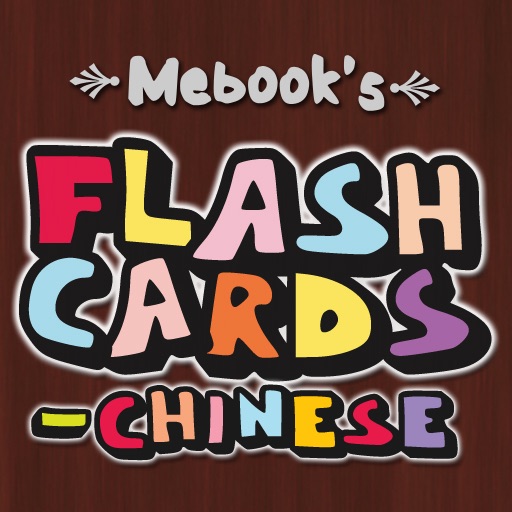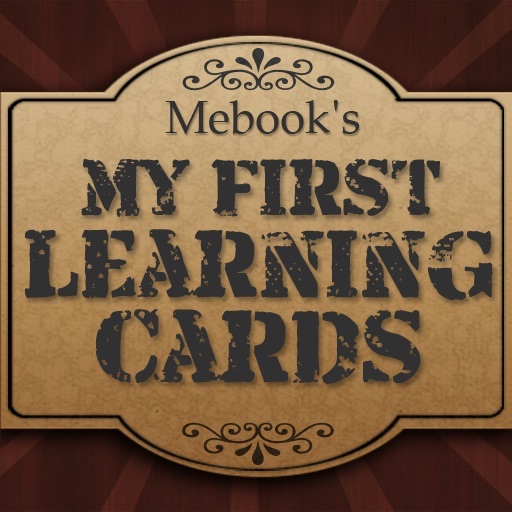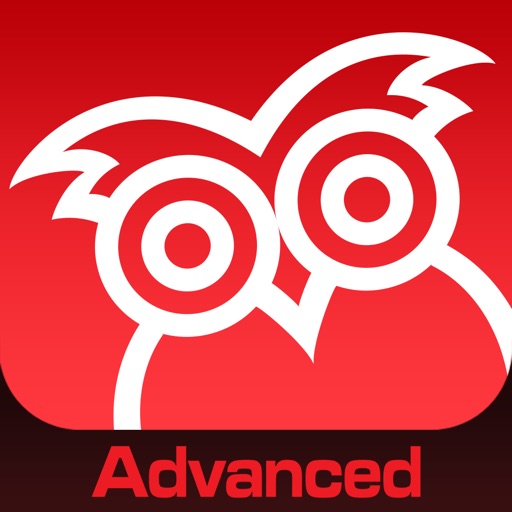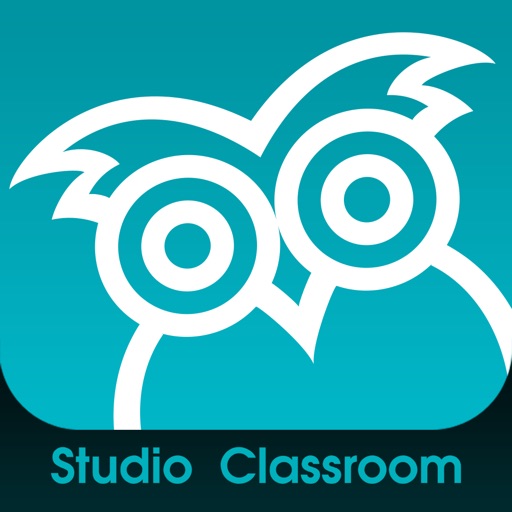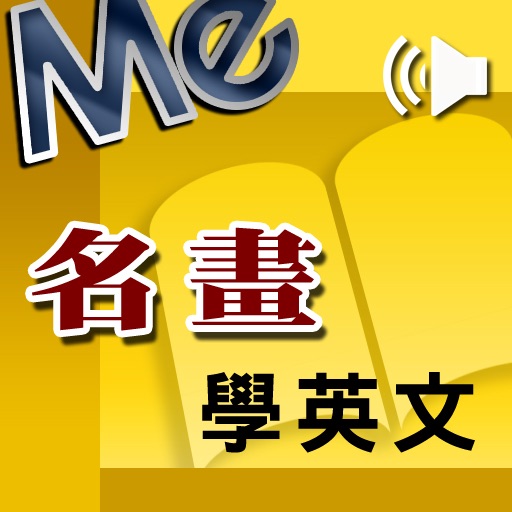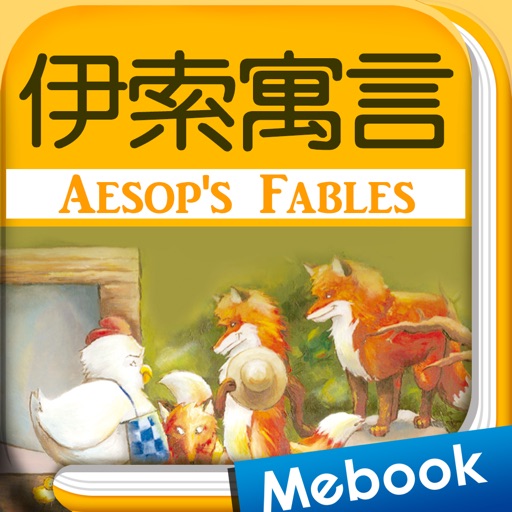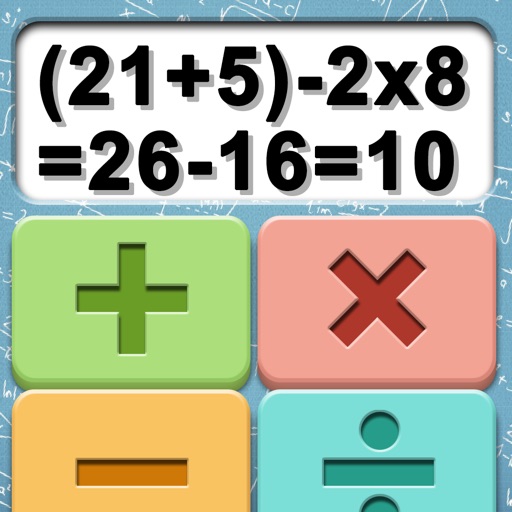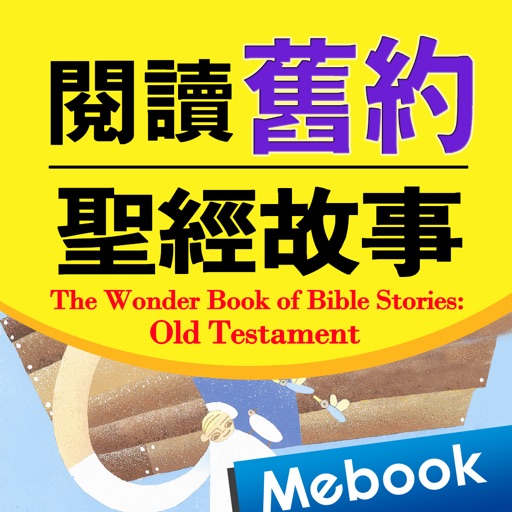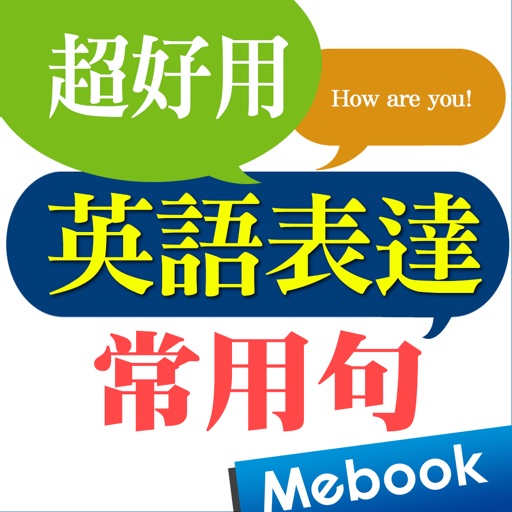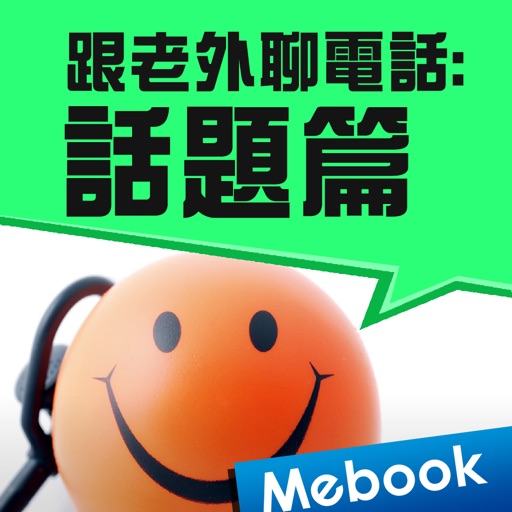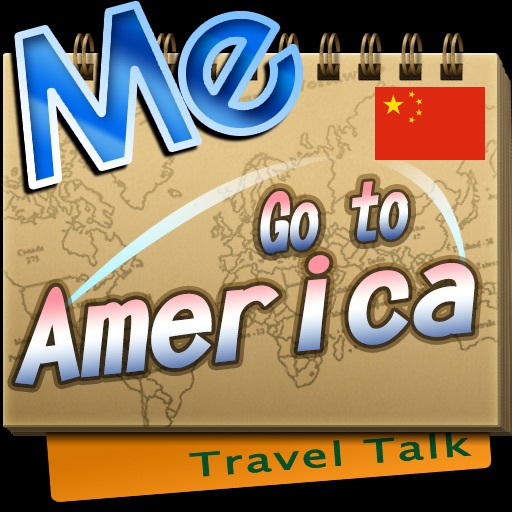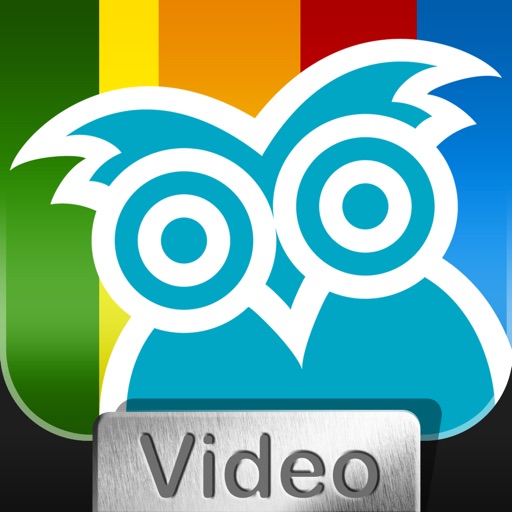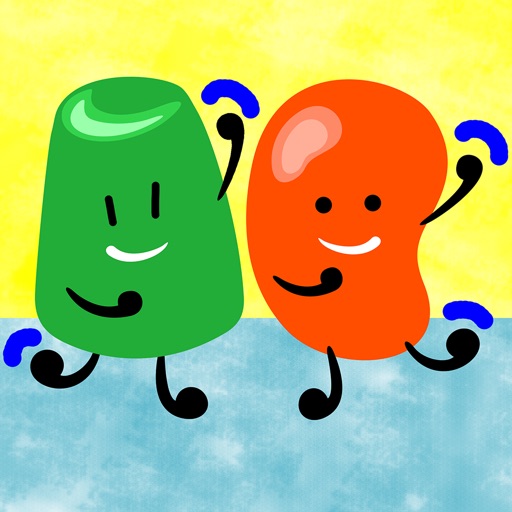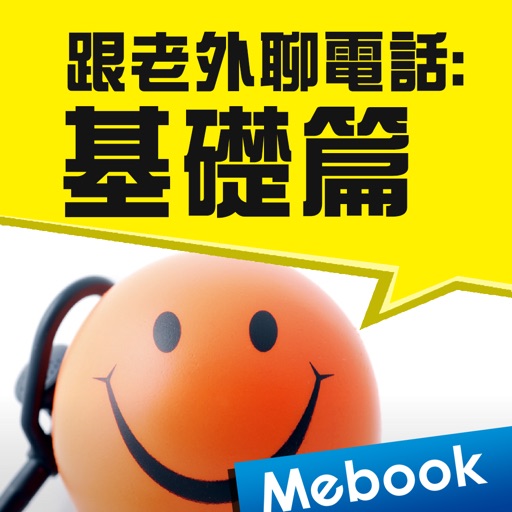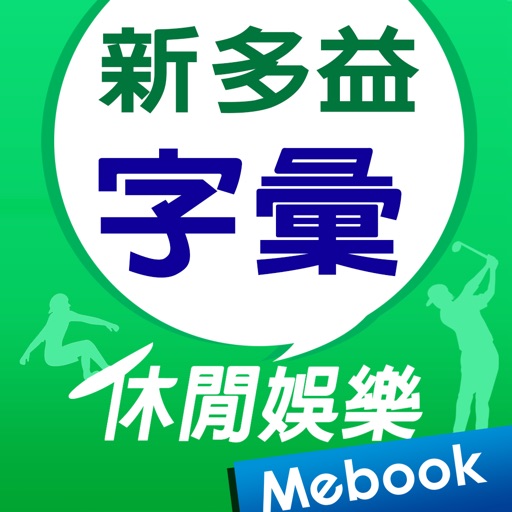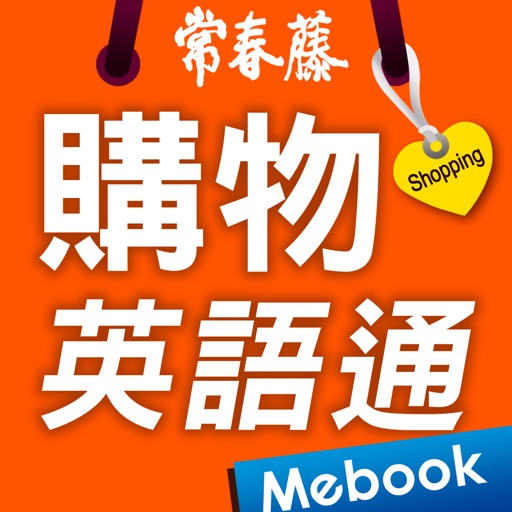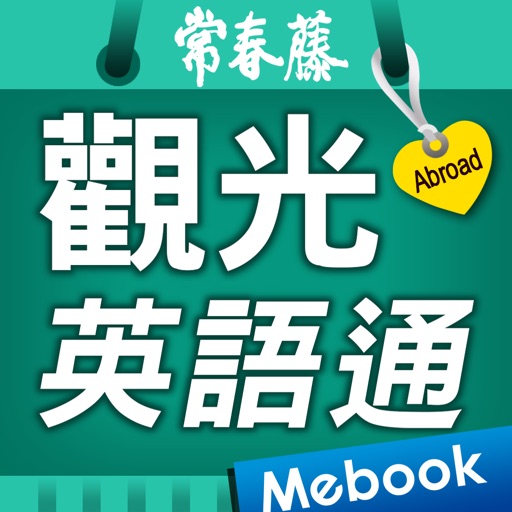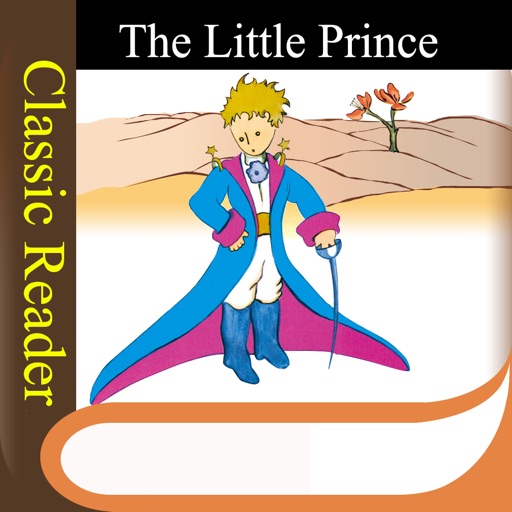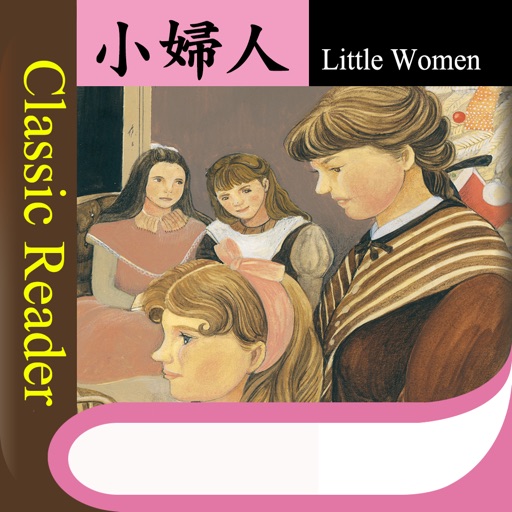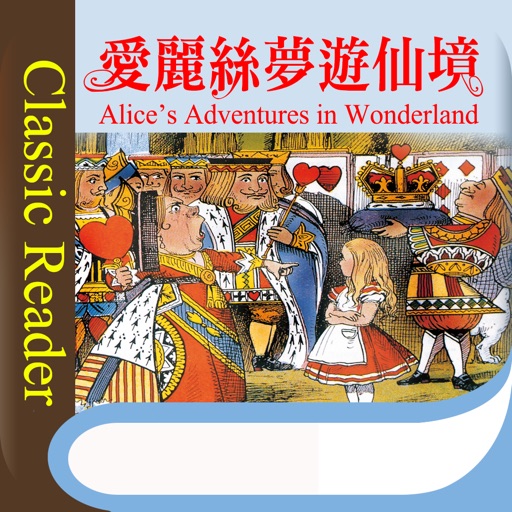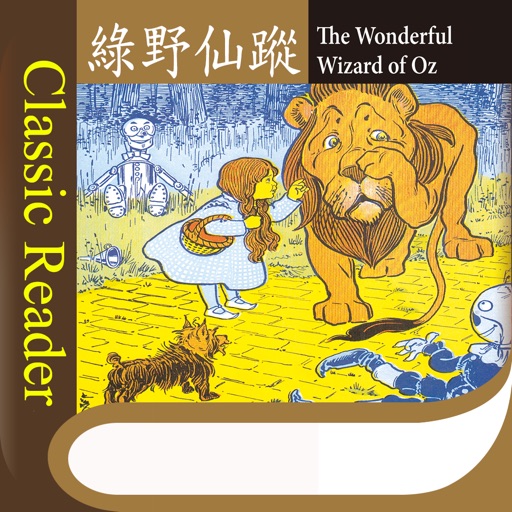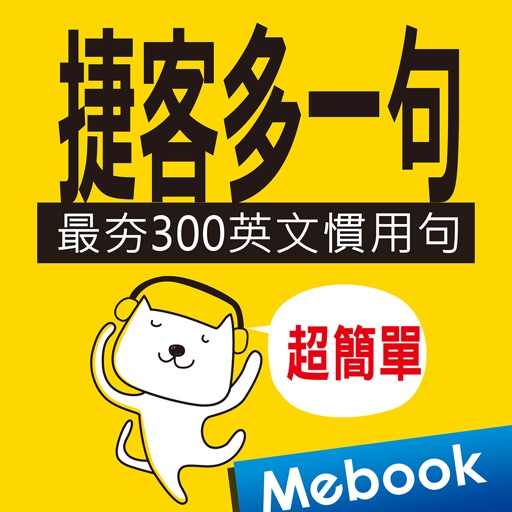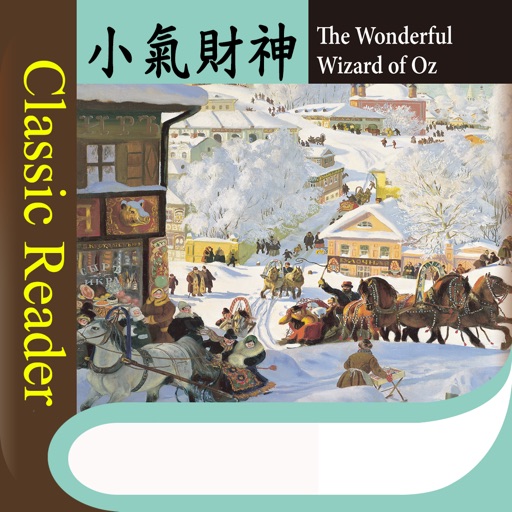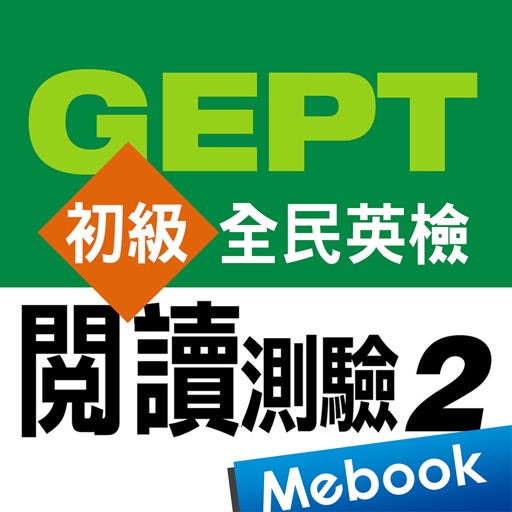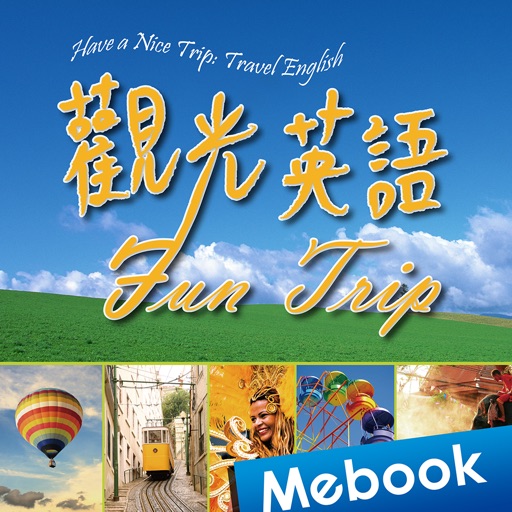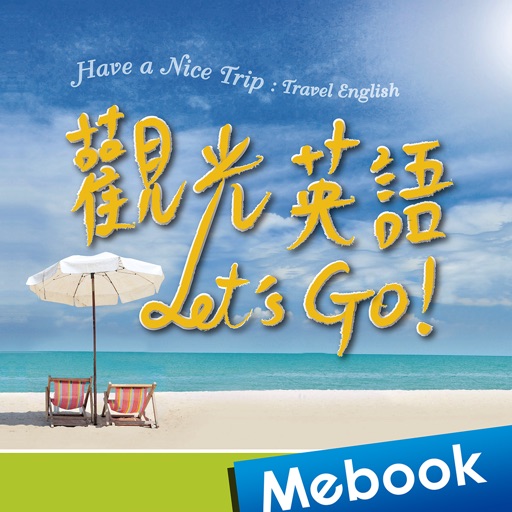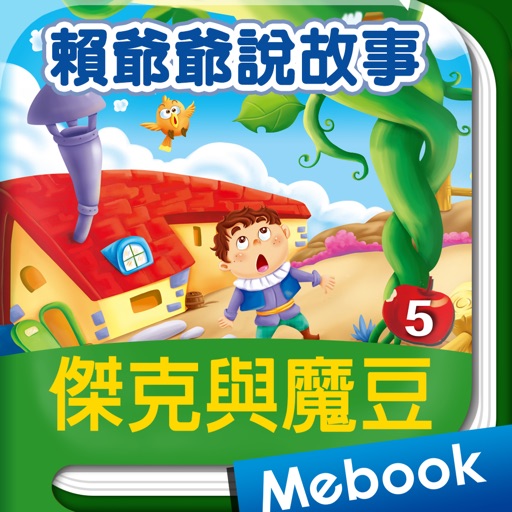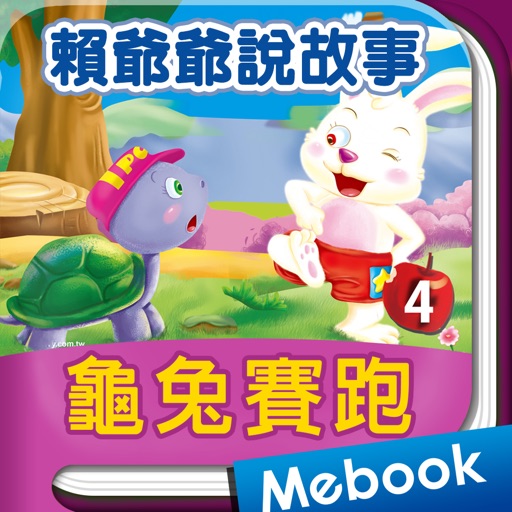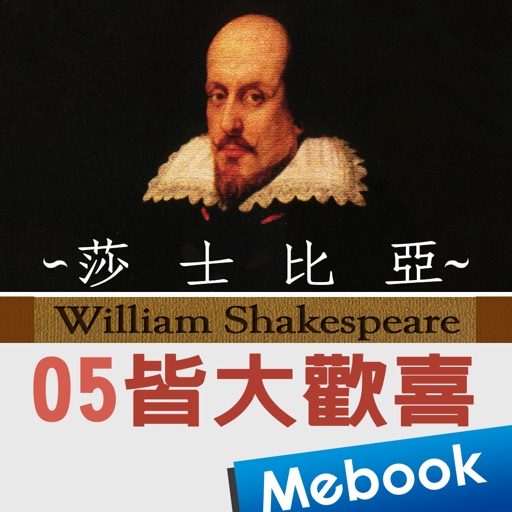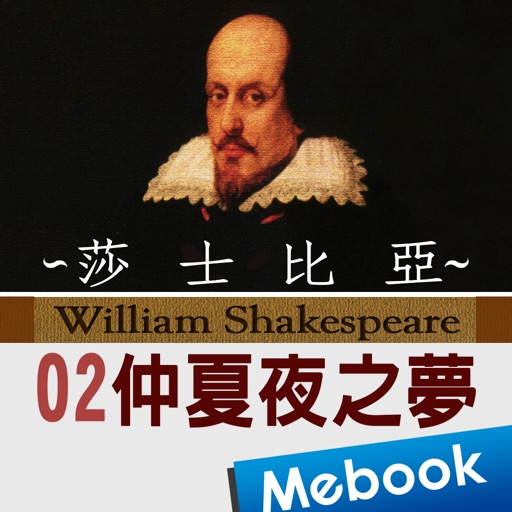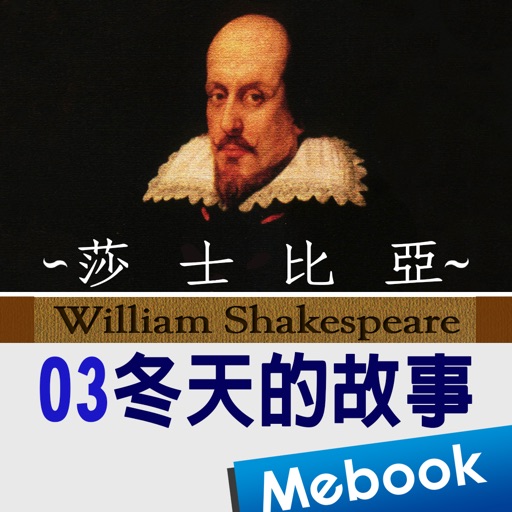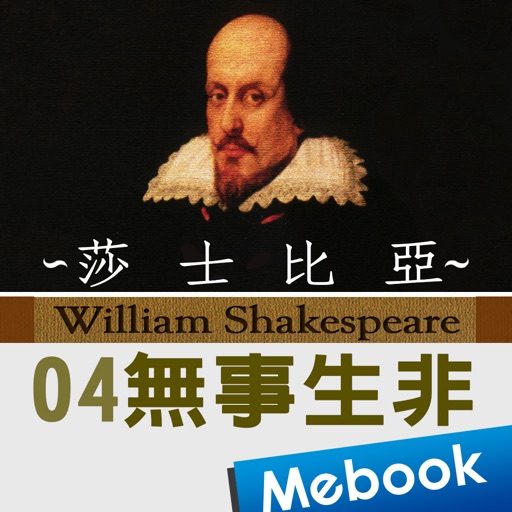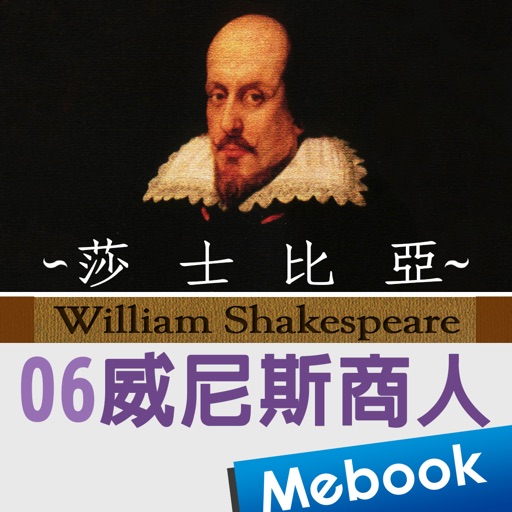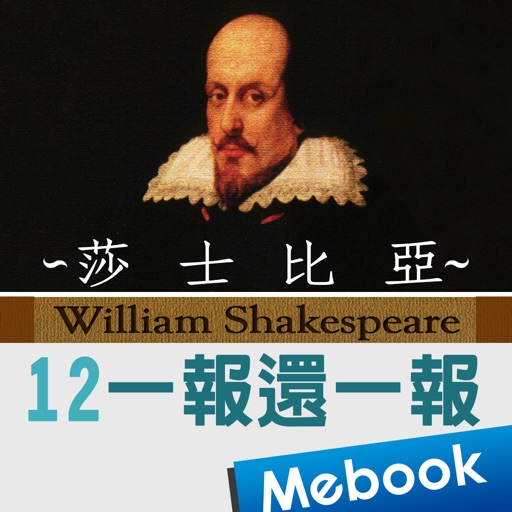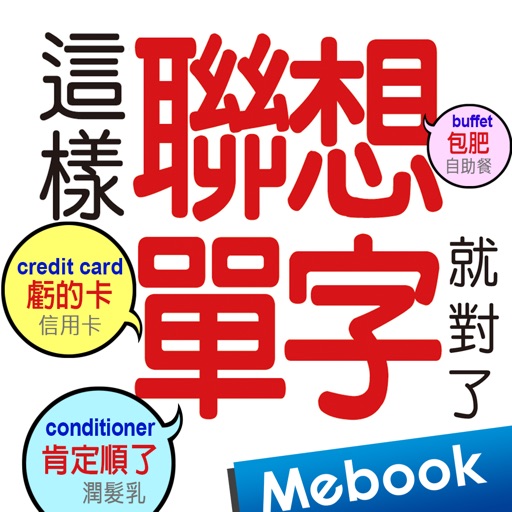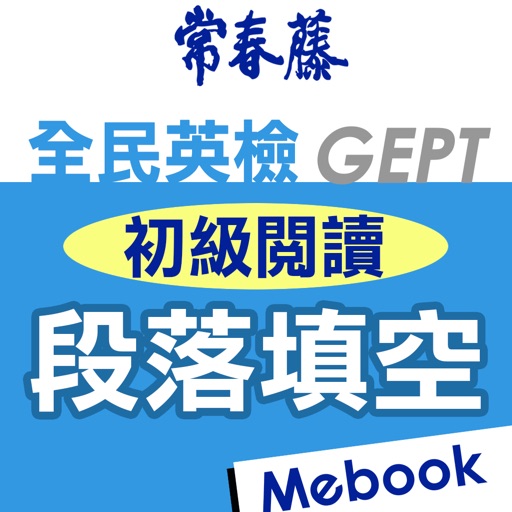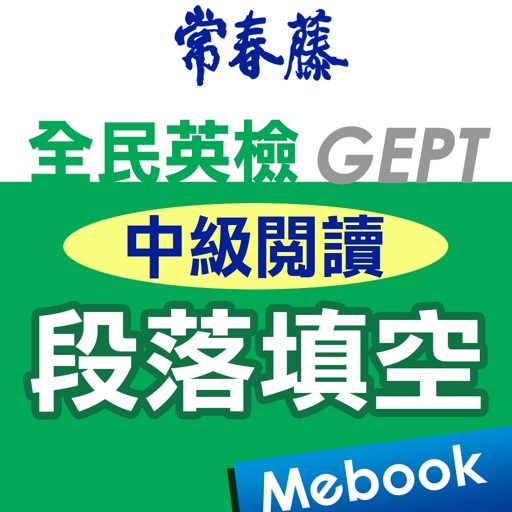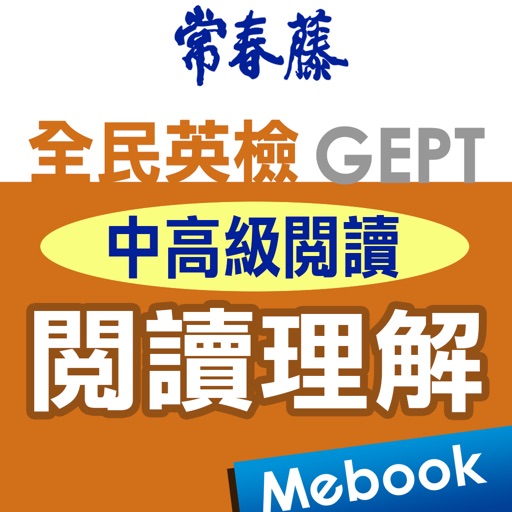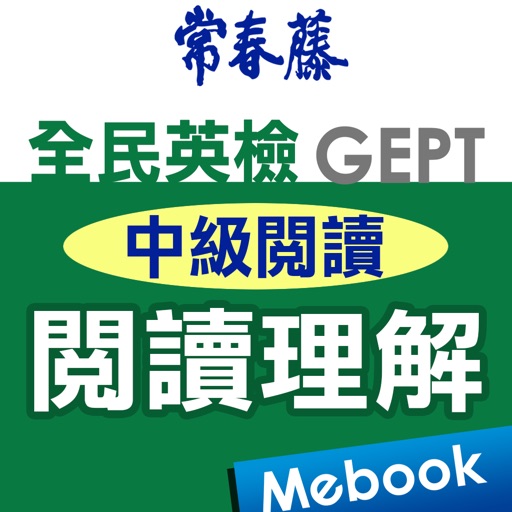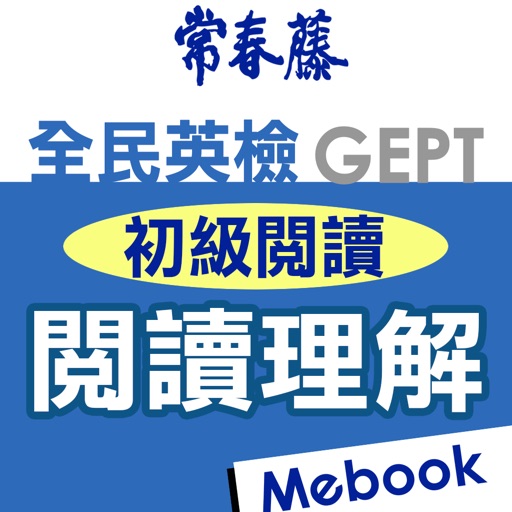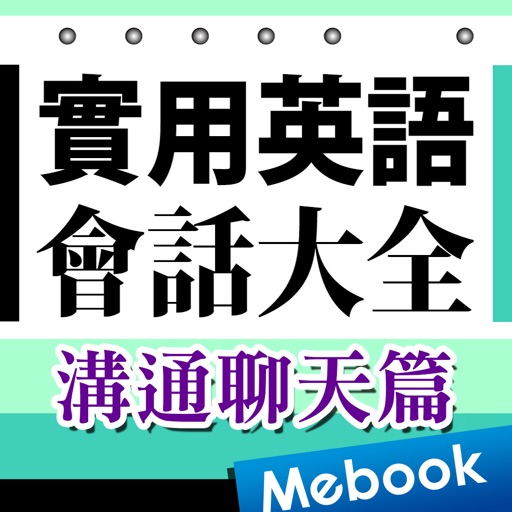What's New
在全新的UI介面上,除了會顯示追蹤器的硬體編號外,使用者可以依個人喜好來為追蹤器命名,並選擇顯示圖案和顏色。另外在完成APP和追蹤器的配對動作後,使用者可以在APP中做下列設定:
1.選擇每次在APP開啓時是否要和追蹤器自動連線
2.在追蹤器失去連線或超出範圍時,選擇是否要讓警示音循環播放
3.選擇要用鈴聲或震動方式來播放警示音
4.選擇是否要在地圖頁面上依據iPhone位置來釘選標針,讓使用者更清楚追蹤器的所在位置
App Description
這支App是專門設計用來與《智慧型電子標記iReminder SB10》搭配使用,透過iPhone 4S / iPhone 5 / New iPad / iPad mini 上的藍芽BLE 4.0無線傳輸協定,與《智慧型電子標記iReminder SB10》連結,當iReminder SB10與iPhone距離超過限制時,即會發出提醒的警示聲響,達到追蹤及防盜的效果。
特色如下:
1.在一定距離下感測,若超出設定範圍則會發出嗶嗶聲,有嚇阻盜竊的功用
2.可反向提示,在物品進入設定的感測範圍內,則發出嗶嗶的提示聲,作為尋找物品的工具
3.即時偵測,超出感測範圍立刻警示提醒,回到範圍內後恢復連線,無需重新設定連線
4.來電提醒:手機端接到電話時,可驅動iReminder SB10發出提示聲
《智慧型電子標記iReminder SB10》購買網址:
Mebook網站:
http://www.mebook.com.tw/productInfo.asp?PDC=hrd0091
pchome商店街:
http://www.pcstore.com.tw/swiz/M12335779.htm
註:
1.欲將《智慧型電子標記iReminder SB10》與iPhone配對時,請先拔除電池。每次重新安裝電池,iReminder SB10都會重新配對。進入配對狀態後,iReminder SB10的綠燈開始閃爍,此時按下「連線」按鈕,iPhone會開始尋找藍芽訊號,找到後即出現「是否進行配對」對話框,點選「好」即進行配對。配對成功後,iReminder SB10會出現兩短聲提示,表示配對完成。
2.若要從App中刪除某個電子標記記錄,可由App主畫面右上「?」進入,移除記錄中的裝置,並到「設定」中的「Bluetooth」選項中,選擇「忘記此裝置設定」。若未至「設定」中進行忘記程序,可能導致此裝置之後重新配對不成功。
App Changes
- June 10, 2014 Initial release